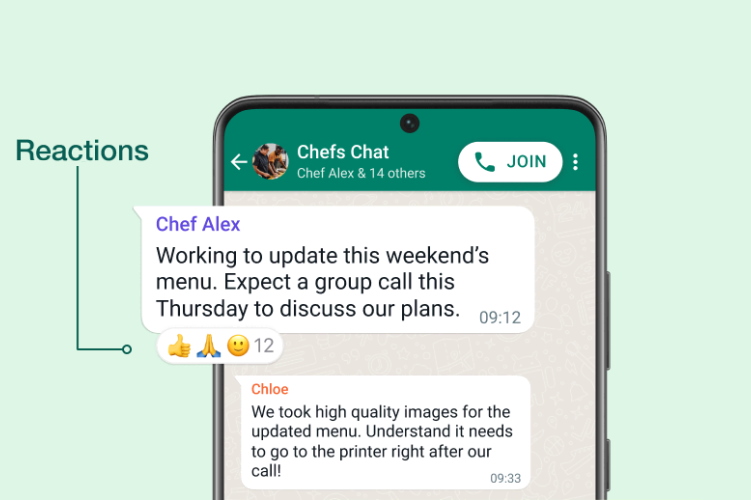Después de probar y probar la función con usuarios beta durante un par de meses, WhatsApp ahora ha comenzado a implementar la capacidad de reaccionar a los mensajes en una conversación con un emoji. Si, escuchaste bien. Al igual que Instagram y Messenger, ahora puedes optar por no escribir una respuesta, sino reaccionar a los mensajes con un emoji para expresar lo que sientes por ellos. La función de reacciones emoji ahora está llegando a todos los usuarios de iOS, Android y de escritorio/web de WhatApp, así que aprendamos cómo usar esta función. Así puedes reaccionar ante un mensaje con un emoji en WhatsApp.
Guía de reacciones a mensajes emoji de WhatsApp (2022)
¿Qué son las reacciones a los mensajes emoji?
Como sugiere el nombre, la función de reacciones emoji le permite reaccionar rápidamente a mensajes específicos con emojis y comparte tu opinión sin inundar el chat con nuevos mensajes. Eso significa que puedes simplemente usar el emoji de la cara con lágrimas de alegría para reaccionar ante un mensaje divertido o un pulgar hacia arriba para reconocer un mensaje enviado en una conversación grupal.
Esta es una característica simple que existe en aplicaciones como Instagram y Messenger desde hace años. Finalmente llegó a WhatsApp para brindar paridad entre las aplicaciones de mensajería propiedad de Meta (anteriormente Facebook). No existe una curva de aprendizaje pronunciada para esta función, así que aprendamos cómo usarla.
Reacciones y significado de emoji disponibles
WhatsApp ofrece actualmente seis emojis que puedes usar para reaccionar a mensajes en una conversación, y son:
- Pulgar arriba (👍)
- Corazón (❤️)
- Cara con lágrimas de alegría (😂)
- Cara con la boca abierta (😮)
- Cara de llanto (😢)
- Persona con las manos juntas (🙏)
La aplicación de mensajería tiene como objetivo agregar soporte para todos los emojis y tonos de piel, al igual que Instagram, menciona el director de WhatsApp, Will Cathcart, en un tuit oficial. Si desea obtener más información sobre emojis y sus significados, diríjase a nuestra guía vinculada. Además, también puedes leer sobre el significado de los diferentes emojis en Snapchat aquí mismo.
Cómo reaccionar a los mensajes de WhatsApp con Emoji (Android/iOS)
Dejando de lado lo básico, es hora de que aprendamos a enviar reacciones emoji en conversaciones de WhatsApp. Funciona de la misma manera en dispositivos Android e iOS. A continuación se explica cómo utilizar la función:
1. Abre WhatsApp y dirígete a una conversación. Aquí, mantén presionado el mensaje al que deseas reaccionar y verás aparecer la barra de reacciones emoji en tu pantalla.
2. Selecciona el emoji con el que deseas reaccionar y aparecerá en el borde inferior de la burbuja del mensaje. Así es como se ve la función de reacción al mensaje:
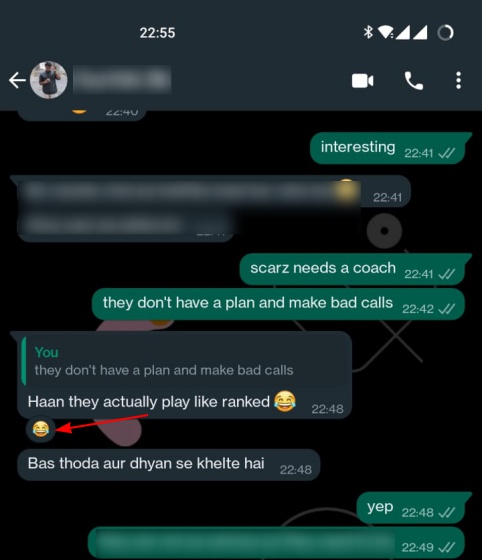
3. Si deseas ver cuántas personas han reaccionado a un mensaje de WhatsApp y qué emoji han usado, toca los emojis que aparecen en la burbuja del mensaje.
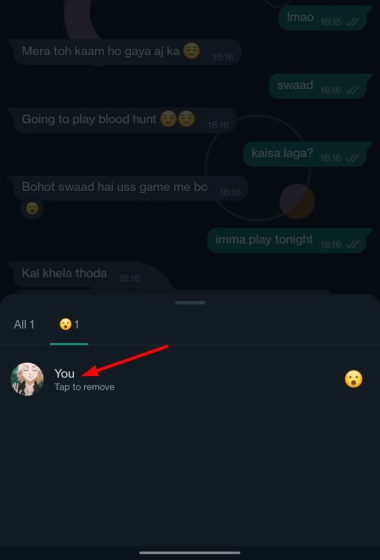
Cómo reaccionar a los mensajes de WhatsApp con Emoji (Web/Escritorio)
El método para usar reacciones emoji en la aplicación web y de escritorio de WhatsApp parece un poco diferente, así que veamos cómo funciona:
1. Abra una conversación en WhatsApp en la aplicación web. Luego, pasa el cursor sobre un mensaje para ver aparecer un nuevo ícono emoji junto a él.
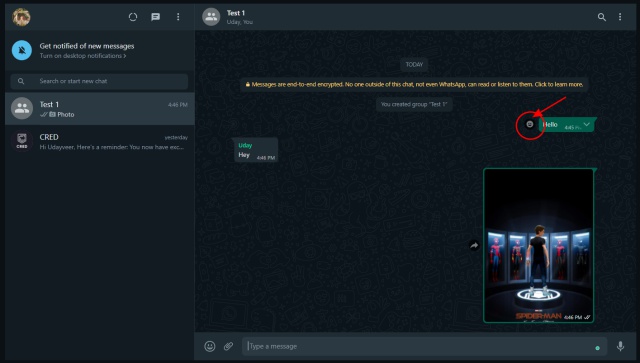
2. Toque el ícono emoji para reaccionar a un mensaje con cualquiera de las seis opciones disponibles.
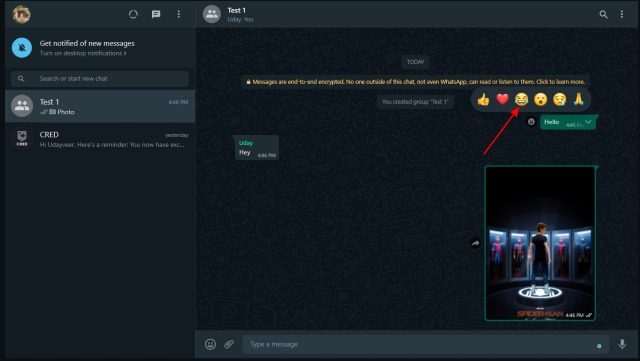
Cómo cambiar tu reacción emoji
WhatsApp también te permite cambiar tu reacción emoji ante un mensaje con facilidad. En esta sección describimos cómo puedes cambiar la reacción emoji usando las aplicaciones móviles y web.
1. En Android e iOS, puedes mantener presionado el mismo mensaje nuevamente para ver la barra de reacción de emoji. Su reacción existente se resaltará en gris. Ahora, simplemente selecciona otro emoji para cambiar tu reacción y listo.
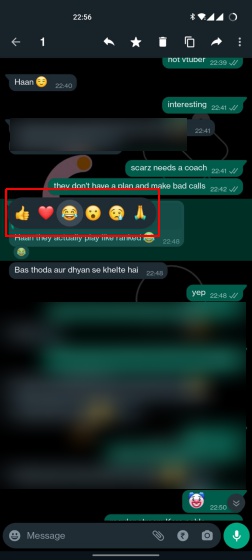
Nota: cuando cambias la reacción del emoji y el destinatario aún no ha abierto la notificación, el cambio también se refleja en la notificación. c/t mi colega Uday por esta pequeña información reveladora.
2. En las aplicaciones web y de escritorio de WhatsApp, coloque el cursor sobre el mismo mensaje para ver el ícono emoji una vez más. Haz clic en el emoji y selecciona tu nueva reacción. Sí, es así de fácil.
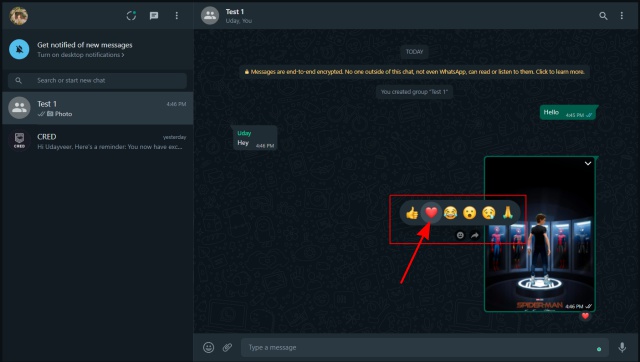
Cómo eliminar la reacción emoji de WhatsApp
Finalmente, también tienes la opción de eliminar tu reacción emoji de los mensajes en WhatsApp. Funciona de la misma manera en todas las plataformas, ya sea Android, iOS o la aplicación web. Aquí se explica cómo eliminar una reacción:
1. Puedes tocar tu reacción emoji que se muestra en la parte inferior de la burbuja de chat. Ahora verá una ventana emergente con su reacción y puedes “Tocar para eliminar” lo mismo con facilidad. Tu reacción a ese mensaje desaparecerá de inmediato.
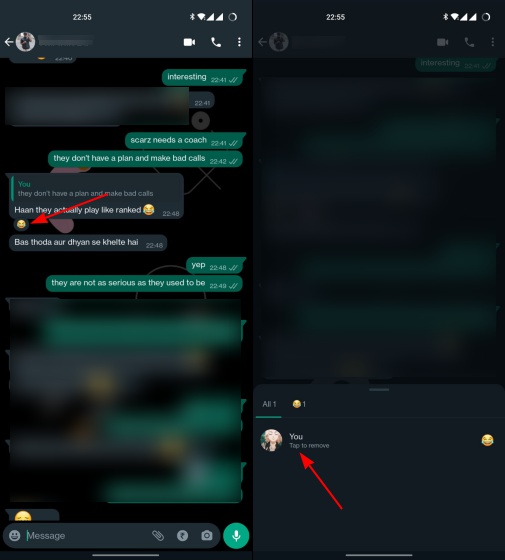
2. Así es como se ve la opción para eliminar una reacción en WhatsApp en la web y en la aplicación de escritorio de Windows/macOS. Después de hacer clic en la reacción emoji en la burbuja de chat, debes seleccione la opción «Haga clic para eliminar» para redactar su reacción.
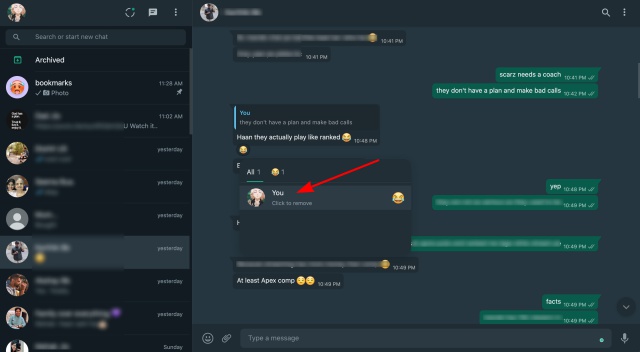
Nota: La función de reacciones emoji no está disponible en la aplicación WhatsApp UWP Beta en dispositivos Windows en este momento. Probablemente se agregará en los próximos días.
Pruebe la nueva función de reacciones a mensajes de WhatsApp
Así que sí, eso es prácticamente todo lo que necesitas saber sobre el uso de reacciones emoji en WhatsApp. Actualmente, los emojis están restringidos a las seis opciones predeterminadas, pero valdrá la pena para todos cuando la aplicación de mensajería agregue soporte para todos los emojis. Además, WhatsApp también anunció la introducción de Comunidades para facilitar la administración de grupos, admitir hasta 32 usuarios en llamadas de voz grupales y más. Además, ahora es posible utilizar WhatsApp en múltiples dispositivos sin tener el teléfono conectado a Internet.